要查找DNS(域名系统)相关信息,通常涉及理解DNS的作用、查询当前设备的DNS配置、排查网络问题或优化网络性能等场景,以下是具体方法和步骤,涵盖不同设备和场景下的操作指南。
理解DNS的基本概念
DNS是互联网的电话簿,负责将人类可读的域名(如www.example.com)转换为机器可读的IP地址(如93.184.216.34),查找DNS信息可能包括:当前使用的DNS服务器地址、域名的DNS记录(如A记录、MX记录)、DNS解析延迟等。
在Windows系统中查找DNS配置
-
通过命令提示符查询
- 打开“命令提示符”(管理员模式),输入以下命令:
ipconfig /all:查看当前网络接口的DNS服务器配置,找到“DNS服务器”项。nslookup 域名:查询指定域名的IP地址及使用的DNS服务器。
- 示例:
nslookup www.baidu.com将返回百度服务器的IP及默认DNS服务器地址。
- 打开“命令提示符”(管理员模式),输入以下命令:
-
通过网络连接设置查看
进入“控制面板”>“网络和共享中心”>“更改适配器设置”,右键点击当前网络连接(如“以太网”或“WLAN”),选择“状态”>“详细信息”,在“DNS服务器”项中查看配置。

在macOS或Linux系统中查找DNS配置
-
通过终端查询
- 打开终端,输入以下命令:
cat /etc/resolv.conf:查看当前系统配置的DNS服务器地址。dig 域名:查询域名的详细DNS记录,包括使用的DNS服务器。
- 示例:
dig www.google.com返回DNS解析路径和IP地址。
- 打开终端,输入以下命令:
-
通过系统偏好设置(macOS)
进入“系统偏好设置”>“网络”,选择当前连接的网络(如“Wi-Fi”),点击“高级”>“DNS”,查看或修改DNS服务器地址。
通过路由器或网络设备查找DNS配置
若需要查询局域网内设备的DNS配置或修改路由器的DNS设置:
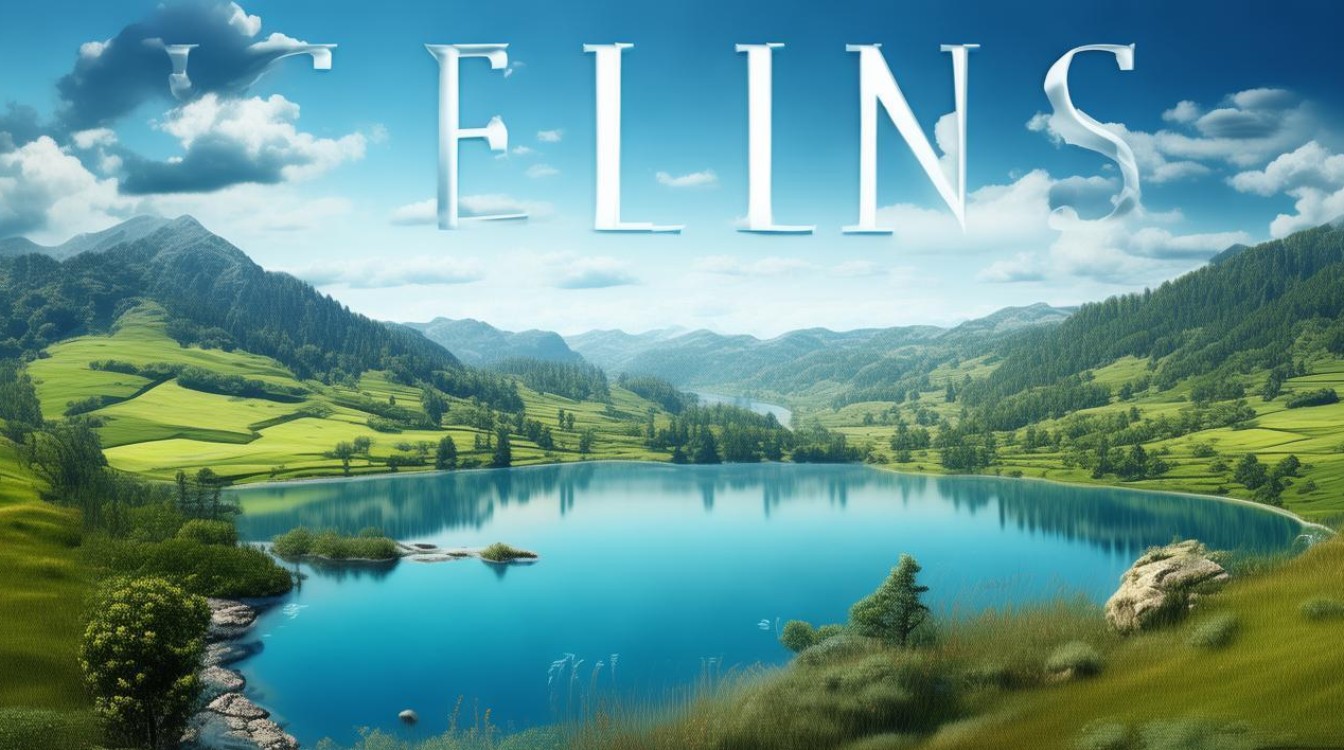
- 登录路由器管理界面(通常通过浏览器访问192.168.1.1或192.168.0.1)。
- 在“网络设置”或“DHCP设置”中查看或修改DNS服务器地址(可设置为ISP默认DNS或公共DNS如8.8.8.8)。
使用在线工具查询DNS记录
若需检查域名的DNS记录是否正确配置,可使用以下在线工具:
- 工具名称 | 功能
- DNSChecker.org | 查询全球多个DNS服务器的记录状态
- Google Admin Toolbox Dig | 提供详细的DNS解析查询
- MXToolbox | 检查MX记录、SPF记录等邮件相关DNS
操作步骤:访问工具官网,输入域名选择记录类型(如A、AAAA、MX等),点击查询即可查看结果。
排查DNS问题的常用方法
若遇到网站无法访问、解析缓慢等问题,可通过以下方式定位DNS原因:
- 刷新DNS缓存:Windows中运行
ipconfig /flushdns,macOS/Linux中运行sudo dscacheutil -flushcache。 - 更换DNS服务器:将设备或路由器的DNS修改为公共DNS(如8.8.8.8或1.1.1.1),观察是否解决问题。
- 测试DNS响应时间:使用
ping 域名或nslookup 域名查看解析延迟。
相关问答FAQs
Q1: 如何判断当前DNS是否生效?
A1: 可通过命令行工具验证,在Windows中使用nslookup 域名,返回的“服务器”项即为当前使用的DNS地址;或访问DNS查询工具(如DNSChecker.org),输入域名后查看不同DNS服务器的解析结果是否一致,若结果与预期不符,可能是DNS配置错误或缓存未刷新。

Q2: 为什么需要更换DNS服务器?
A2: 更换DNS服务器通常出于以下原因:① 当前DNS解析速度慢,影响上网体验;② 某些DNS被污染或屏蔽,导致无法访问特定网站;③ 提升安全性,如使用Cloudflare DNS(1.1.1.1)过滤恶意网站,更换后需刷新DNS缓存并测试网络是否正常。